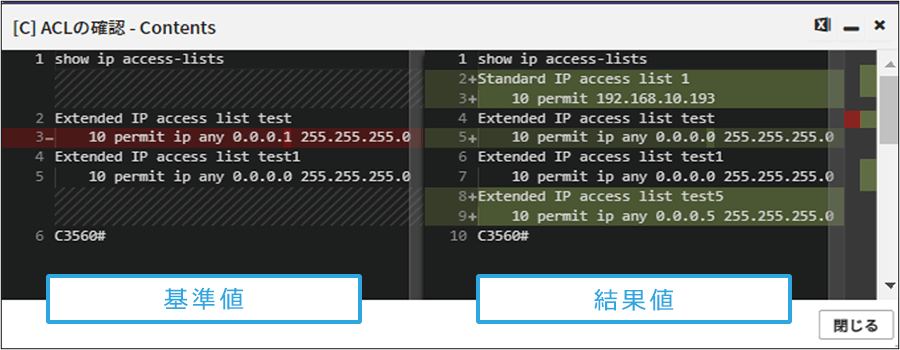データ比較ジョブ
データ比較ジョブは、【実行したジョブの返り値(結果値)】と【登録したデータ(基準値)】を比較して、結果値と基準値の比較を自動的に行い、比較結果の確認及び比較結果を保存できる機能です。
比較差分の結果は、カラフルに色分けされて差分の箇所を表示します。
データ比較ジョブの作成
データ比較ジョブは、下記のステップのウィザードにしたがって作成します。
- STEP1 基本情報:基本情報の設定
- STEP2 監査項目:実行する監査項目を指定(結果値を取得するジョブの指定)
- STEP3 対象デバイス:データ比較するサーバーやネットワーク機器の選択
- STEP4 データの入力:基準値の入力
- STEP5 スケジュール:実行するスケジュールの登録
- STEP6 プロパティ:プロパティ値の入力
- STEP7 ロール:ロールの指定
- STEP8 通知設定:通知の設定
■ STEP1 基本情報
- 名称:ジョブ名称を入力
- 説明:ジョブ内容を入力
- 分類:ジョブの分類を指定
- エージェントレス:エージェントレスの対象機器に実行する場合に選択
- OS:対象機器のOSを選択
- 静的グループのパス:登録するジョブグループの選択
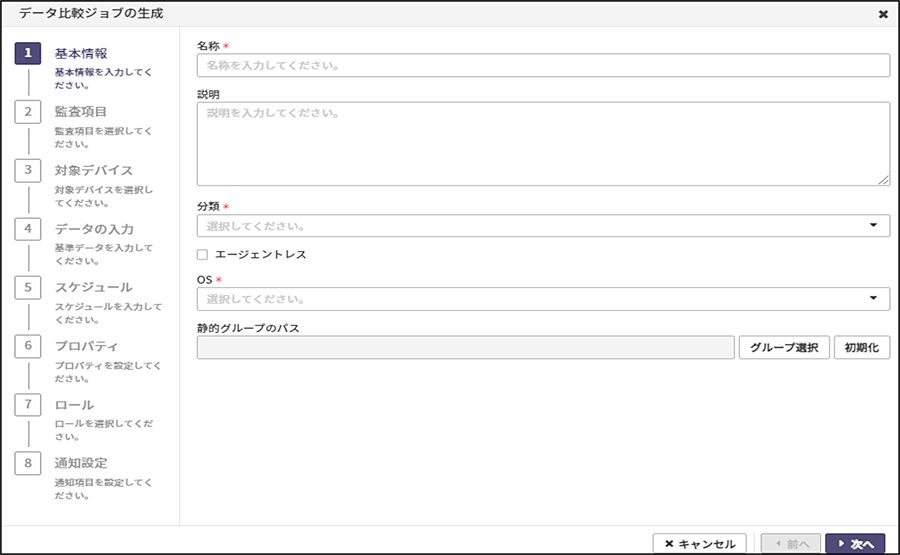
<図1> データ比較ジョブー基本情報
■ STEP2 監査項目
監査項目一覧から実行する監査項目を選択します。(結果値を取得するジョブの指定)
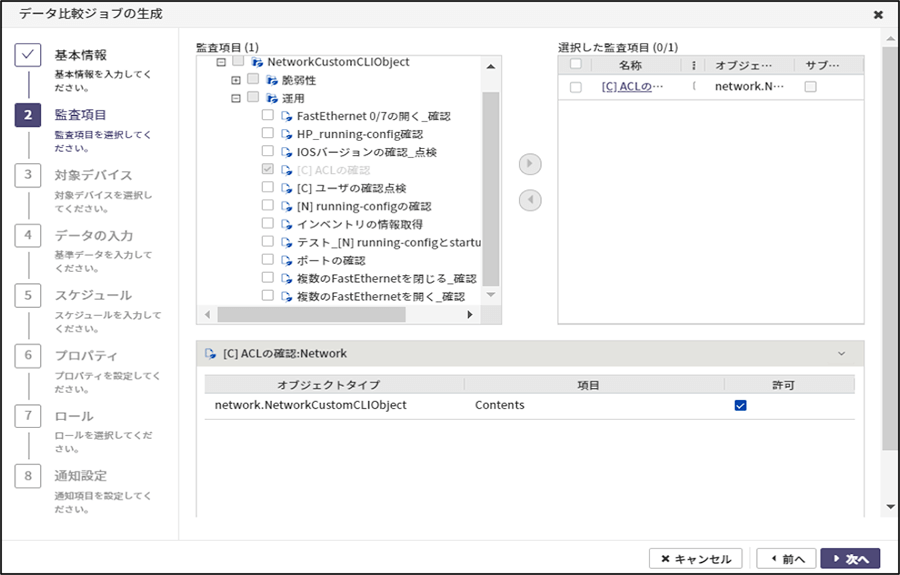
<図2> データ比較ジョブー監査項目
■ STEP3 対象デバイス
データ比較ジョブを実行する対象機器を選択する。
※サーバー、ネットワーク機器が対象です。
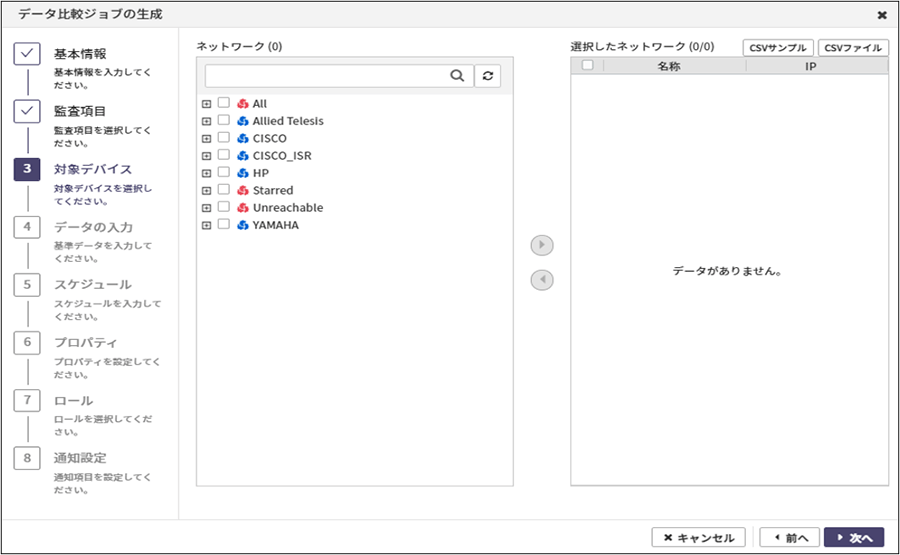
<図3> データ比較ジョブー対象デバイス
■ STEP4 データの入力
比較する基準データを登録します。( CSVファイルからの登録も可能)
※STEP3で選択した対象デバイスの「名称(ホスト名)」「IP(アドレス)」は自動で表示します。
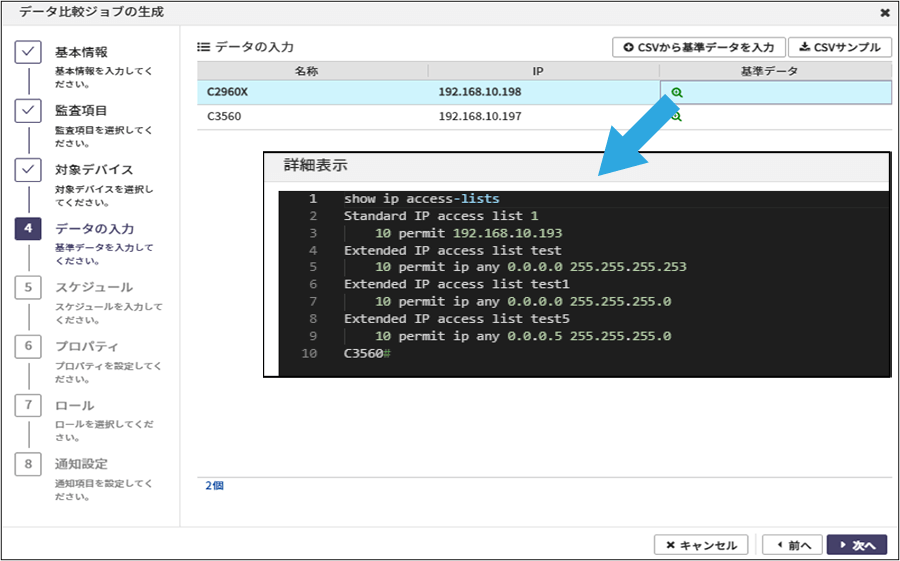
<図4> データ比較ジョブーデータの入力
■ STEP5 スケジュール
データ比較ジョブを実行するスケジュールを設定します。(即時実行も可能)
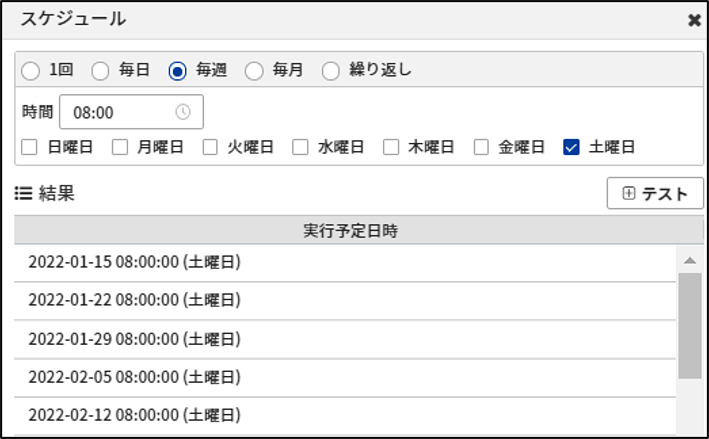
<図5> データ比較ジョブースケジュール
■ STEP6 プロパティ
プロパティ値を設定します。
■ STEP7 ロール
作成するデータ比較ジョブを実行できるロール(権限)を指定します。
■ STEP8 通知設定
作成するデータ比較ジョブの結果の通知方法を設定します。
データ比較ジョブの実行結果
ジョブ結果の照会画面から実行したジョブ結果を検索できます。

ジョブ名をクリックするとジョブ結果を表示します。
「変更」箇所にフラグが立っている場合は、データ差異があることを意味します。

詳細を参照すると基準値と結果値のデータ差異がある箇所を確認できます。
差異の箇所は色強調で表示します。
- 基準値:登録したデータ
- 結果値:実行したジョブの返り値